Όνομα της κάρτας δικτύου. Κάρτα δικτύου για υπολογιστή
Η κάρτα δικτύου είναι μια ειδική χρέωση που είναι εγκατεστημένη στη μητρική πλακέτα και απαιτείται για πρόσβαση στο Διαδίκτυο. Επανειλημμένα ως αποτέλεσμα της επανεγκατάστασης λειτουργικό σύστημα Είτε η εμφάνιση των δικτύων προτού ο χρήστης έρχεται στην εργασία - για να καθορίσει το μοντέλο Κάρτα δικτύου. Για να προσδιορίσετε το εμπορικό σήμα και τον κατασκευαστή, υπάρχουν πολλές μέθοδοι ορισμού.
Θα χρειαστείτε
- Υπολογιστής, κάρτα δικτύου, χρησιμότητα Everest, πρόσβαση στο Internet.
Εντολή
1. Ανοίξτε το παράθυρο διαχείρισης του υπολογιστή. Για να το κάνετε αυτό, κάντε κλικ στο "Διαχείριση" στο applet "Πίνακας ελέγχου". Πηγαίνετε στο "Διαχείριση συσκευών". Κάντε κλικ στο σύμβολο συν στη συμβολοσειρά " Τέλη δικτύου" Ανοίγει μια λίστα με όλες τις εγκατεστημένες κάρτες δικτύου.
2. Εκτόξευση Γραμμή εντολώνΠληκτρολογώντας την εντολή "CMD" στη συμβολοσειρά "Ακολουθήστε". Στο παράθυρο που ανοίγει, εισάγετε την εντολή "ipconfig / all". Ως αποτέλεσμα, κάθε πληροφορία σχετικά με τις εγκατεστημένες πίνακες δικτύου θα εμφανιστεί στην οθόνη.
3. Εάν η κάρτα δικτύου δεν καθορίζεται από το σύστημα και τους οδηγούς σε αυτό, επιτρέπεται να προσπαθήσετε να προσδιορίσετε οπτικά το μοντέλο χάρτη, δηλαδή να εξαγάγετε την κάρτα δικτύου από την υποδοχή και εισάγετε τα δεδομένα σήμανσης του κατασκευαστή σε κάθε μηχανή αναζήτησης στο Internet . Έτσι θα είστε σε θέση να πάρετε ευπρόσδεκτες πληροφορίες.
4. Προσδιορίστε το μοντέλο κάρτας δικτύου με αναγνωριστικό συσκευής και αναγνωριστικό προμηθευτή. Αυτά τα δεδομένα προέρχονται όταν Κατεβάστε το BIOS. Είτε επιτρέπεται να εφαρμόσει τη χρησιμότητα του Everest. Εγκαταστήστε το βοηθητικό πρόγραμμα, ανοίξτε το παράθυρο του προγράμματος και μεταβείτε στην καρτέλα "Συσκευές". Επεκτείνετε την καρτέλα "Άγνωστη" στο επάνω δεξί παράθυρο που φέρει ένα ερωτηματικό. Κάντε κλικ σε αυτό το σύμβολο που βρίσκεται στη συμβολοσειρά του ελεγκτή δικτύου. Το "αναγνωριστικό υλικού" θα εμφανιστεί στο κάτω παράθυρο με τις τιμές του Ven και Dev. Ο Ven είναι ένας κωδικός που προσδιορίζει τον κατασκευαστή και το DEV είναι μια συσκευή. Το πρόγραμμα για αυτούς τους κωδικούς ορίζει τη συσκευή και εμφανίζει πληροφορίες στην οθόνη.
5. Λάβετε γρήγορα πληροφορίες σχετικά με το μοντέλο και τον κατασκευαστή, χρησιμοποιώντας αναγνωριστικό συσκευής και αναγνωριστικό προμηθευτή, επιτρέπεται στη διεύθυνση www.pcidatabase.com. Για να το κάνετε αυτό, εισάγετε τις ληφθείσες τιμές στα κατάλληλα πεδία.
Η κάρτα δικτύου είναι μια συσκευή που συνδέει τον υπολογιστή με το δίκτυο, ονομάζεται επίσης η πλακέτα διεπαφής δικτύου. Στον υπολογιστή, μπορούν να ρυθμιστούν διάφορα κομμάτια. Όλοι τους επιτρέπεται να εξετάσουν το διαχειριστή συσκευών.

Εντολή
1. Πατήστε το κουμπί νίκης στο πληκτρολόγιο (κουμπί με το λογότυπο των Windows στην κάτω σειρά του πληκτρολογίου). Θα ανοίξετε το μενού "Έναρξη".
2. Κάντε κλικ Κάντε δεξί κλικ Ποντίκια στο εικονίδιο "υπολογιστή" και επιλέξτε "Ιδιότητες". Θα εμφανιστεί το παράθυρο "Σύστημα".
3. Στο αριστερό παράθυρο των εργασιών, κάντε κλικ στο διαχειριστή συσκευών. Το λειτουργικό σύστημα θα ζητήσει τη συνέχιση της άδειας. Κάντε κλικ στο κουμπί Συνέχεια, εάν είναι απαραίτητο, πληκτρολογήστε έναν κωδικό πρόσβασης του υπολογιστή υπολογιστή.
4. Ο διαχειριστής συσκευών θα ανοίξει ενώπιον σας, σας επιτρέπει να προβάλετε όλο τον εξοπλισμό που είναι εγκατεστημένο στον υπολογιστή και να ρυθμίσετε τις ιδιότητές του. Προσδιορίστε τη συμβολοσειρά "Adapters Network" και κάντε κλικ σε αντίθεση με αυτό, στην ξεδιπλωμένη λίστα, θα υπάρχουν όλες οι κάρτες δικτύου υπολογιστών. Η συμβολοσειρά με το όνομα της κάρτας δικτύου μοιάζει με αυτό: "Realtek RTL8139 / 810X Οικογένεια γρήγορα Δίκτυο Ethernet προσαρμογέας".
Χρήσιμες συμβουλές
Για να δείτε όλες τις πληροφορίες σχετικά με τον υπολογιστή σας, είναι άνετο να εφαρμόζετε εξειδικευμένο λογισμικό, πείτε το Sisoft Sandra.
Αργότερα Επανεγκατάσταση των Windows Συχνά υπάρχει ανάγκη εγκατάστασης ενός πρόσθετου οδηγού σε ξεχωριστή συσκευή. Τα λειτουργικά συστήματα περιέχουν προγράμματα οδήγησης μόνο για το μικρό μέρος του εξοπλισμού υπολογιστών και ορισμένες συσκευές απαιτούν περισσότερα νέα προγράμματα οδήγησης από αυτά που εγκαθίστανται αρχικά. Μία από αυτές τις συσκευές είναι μια κάρτα δικτύου. Το μοντέλο του χάρτη για να καθορίσει είναι αρκετά δύσκολο - η δική του χρέωση δεν έχει ξεχωριστή ένδειξη του ονόματος μοντέλου.

Θα χρειαστείτε
- Υπολογιστή με πρόσβαση στο δίκτυο.
Εντολή
1. Εισαγάγετε τον διαχειριστή εργασιών. Για να το κάνετε αυτό, κάντε δεξί κλικ στο εικονίδιο του υπολογιστή μου, επιλέξτε Διαχειριστής εργασιών στο μενού περιβάλλοντος και κάντε κλικ σε αυτό με το αριστερό πλήκτρο του ποντικιού. Θα ανοίξει ένα παράθυρο στο οποίο θα δοθεί ένας κατάλογος όλων των συσκευών που είναι εγκατεστημένοι σε υπολογιστές που ομαδοποιούνται από σημασιολογικές κατηγορίες.
2. Εάν το μοντέλο χάρτη δεν καθορίζεται από τον υπολογιστή, θα θεωρηθεί μια μη αναγνωρισμένη συσκευή, για να έχει ένα εικονίδιο με τη μορφή ενός κίτρινου ερωτήματος. Παραδοσιακά, αναφέρεται ως ελεγκτής Ethernet και βρίσκεται στην ομάδα συσκευών δικτύου.
3. Κάντε δεξί κλικ στο εικονίδιο κάρτας δικτύου. Στο μενού περιβάλλοντος που εμφανίζεται, κάντε κλικ στο στοιχείο ιδιοτήτων για να καλέσετε το παράθυρο δεδομένων της συσκευής. Θα παραθέτει τα δεδομένα προγράμματος οδήγησης δεδομένων, ο κατασκευαστής του που χρησιμοποιείται από τις πηγές τους και τη φυσική του σύνδεση με τα συστήματα υπολογιστών. Το μοντέλο της κάρτας δικτύου θα υποδεικνύεται αμέσως εάν το σύστημα κατάφερε να το προσδιορίσει. Στην περίπτωση που διαταραχθεί, συνεχίστε να εκτελέσετε τις ακόλουθες ενέργειες.
4. Κάντε κλικ στην καρτέλα Δεδομένα στο επάνω μέρος του παραθύρου Ιδιότητες της συσκευής. Κάντε κλικ στην αναπτυσσόμενη λίστα στην κορυφή του παραθύρου, ανοίξτε το και επιλέξτε το σε αυτό που περιέχει τον κωδικό εμφάνισης συσκευής. Στο κάτω μέρος του παραθύρου, εμφανίζονται ένα σύνολο γραμμάτων, αριθμών και ειδικών χαρακτήρων, ο οποίος υποδηλώνει αυτή την συγκεκριμένη κάρτα δικτύου.
5. Αντιγράψτε τον κώδικα πιέζοντας τον συνδυασμό πλήκτρων CTRL και C και αποθηκεύστε το. Θα χρειαστεί να αναζητήσετε το πρόγραμμα οδήγησης για την εγκατεστημένη κάρτα δικτύου μοντέλου. Θα πρέπει να εισαγάγετε τον ληφθέν κώδικα σε όλα Μηχανή αναζήτησης - Στην έκδοση της, σίγουρα θα κατευθύνεται στον οδηγό για μια κάρτα δικτύου.
6. Ελέγξτε το πρόγραμμα οδήγησης και εγκαταστήστε το. Αργότερα, η ρύθμιση και η επανεκκίνηση του συστήματος μεταβείτε και πάλι στις ιδιότητες της κάρτας δικτύου στο διαχειριστή εργασιών. Εάν ο οδηγός εγκατασταθεί σωστά - το μοντέλο κάρτας δικτύου θα αναγραφεί εκεί.
Χρήσιμες συμβουλές
Εάν θέλετε να προσδιορίσετε το μοντέλο χάρτη σε φορητό υπολογιστή, έχει νόημα να αναζητήσετε τα μοντέλα της - τέτοιες συσκευές έχουν έναν ίδιο σκληρό σκληρό εξοπλισμό που είναι πανομοιότυπο.
Το τέλος δικτύου ή ένας χάρτης είναι μια περιφερειακή ενσωματωμένη ή πρόσθετη συσκευή που επιτρέπει στον υπολογιστή να δημιουργήσει, να συνδεθεί και να αλληλεπιδράσει με το ενσύρματο και το Ασύρματα δίκτυα. Προκειμένου να μάθετε τον κατασκευαστή και το μοντέλο του, να χρησιμοποιήσετε μία από τις προτεινόμενες μεθόδους.

Εντολή
1. Εάν η κάρτα δικτύου σας είναι καινούργια και πιο στενά τοποθετημένη στον υπολογιστή, μπορείτε να δείτε την κάρτα εγγύησης ή μια επιταγή να παρέχεται σίγουρα εάν αποθηκεύσετε το γνήσιο πλαίσιο από τη συσκευή. Στο κουπόνι εγγύησης, το πλήρες όνομα του κατασκευαστή και το μοντέλο συσκευής είναι πάντοτε.
2. Εάν ψάχνετε για ένα μοντέλο της κάρτας ή της κάρτας δικτύου σας, για να κατεβάσετε τα προγράμματα οδήγησης στην καθαρή έκδοση Microsoft Windows.Δεν περιέχουν ενσωματωμένους οδηγούς για συσκευές, μεταβείτε στον κατασκευαστή της κάρτας δικτύου. Εντοπίστε τη σελίδα με τα προγράμματα οδήγησης φόρτωσης και λογισμικό. Συνήθως, αναφέρεται ως λήψεις, οδηγούς κ.λπ. Αντίθετα, όλοι, ο ιστότοπος καθορίζει μηχανικά το τέλος δικτύου σας. Εάν αυτό δεν συμβεί, κάντε λήψη όλων των διαθέσιμων προγραμμάτων οδήγησης και προσπαθήστε να τα εγκαταστήσετε μέσω της ενημερωμένης έκδοσης οδηγού στο διαχειριστή συσκευών. Είναι επίσης πιθανό ότι κατά τη σύνδεση στο Internet, το ίδιο το λειτουργικό σύστημα θα καθορίσει το μοντέλο κάρτας δικτύου και να φορτώσει τον επιθυμητό πρόγραμμα οδήγησης.
3. Εάν ο οδηγός είναι πιο κοντά, και πρέπει να μάθετε το όνομα του κατασκευαστή και τον αριθμό μοντέλου κάρτας δικτύου, μεταβείτε στον πίνακα Διαχείριση των Windows μέσω του μενού "Έναρξη" ή Φάκελο συστήματος "Ο υπολογιστής μου" και κάντε διπλό κλικ στο ετικέτα "Manager Device", ενεργοποιώντας εκ των προτέρων στην προβολή "μικρών εικονιδίων" ή "μεγάλα εικονίδια". Στο παράθυρο διαχειριστή συσκευών που εμφανίζεται, ανιχνεύστε την ενότητα "Προσαρμογείς δικτύου" και αναπτύξτε το με ένα μόνο κλικ του αριστερού κουμπιού του ποντικιού. Όλες οι συσκευές δικτύου θα εμφανιστούν εκεί, συμπεριλαμβανομένων των Wi-Fi. Δύο κλικ στο όνομα της συσκευής Για να δείτε τα λεπτομερή δεδομένα σε αυτό και το πρόγραμμα οδήγησης που έχει εγκατασταθεί σε αυτό.
4. Επιτρέπεται επίσης να ανοίξει το περίβλημα, κατασχέθηκε τακτοποιημένα ένα τέλος δικτύου (αν δεν είναι ενσωματωμένο) από την υποδοχή LAN και δείτε την ετικέτα επιγραφή στο αυτοκόλλητο στη γωνία της κάρτας δικτύου.
Ο υπολογιστής σας, καθώς και οποιοδήποτε άλλο περιέχει έναν τεράστιο αριθμό εξοπλισμού. Μάθετε το όνομα οποιουδήποτε από αυτά χωρίς να καταφύγετε Μέθοδοι λογισμικούπραγματικά εξωπραγματικό.

Θα χρειαστείτε
- - ένα πρόγραμμα για τον προσδιορισμό της διαμόρφωσης του υπολογιστή.
Εντολή
1. Για να προσδιορίσετε το μοντέλο Ελεγκτής Συμβούλιο συστήματος, Ανοίξτε τις ιδιότητες του υπολογιστή. Στο παράθυρο που εμφανίζεται, επιλέξτε την καρτέλα "Εξοπλισμός" και εκτελέστε τον αποστολέα Συσκευές των Windows. Στη λίστα του εξοπλισμού που εμφανίζεται, ανιχνεύστε τον ελεγκτή που χρειάζεστε και ξαναγράψτε το όνομα του. Μια παρόμοια ακολουθία αφορά άλλες συσκευές, ας πούμε, κάρτες βίντεο και προσαρμογείς ήχου, μόντεμ και κάρτες δικτύου και ούτω καθεξής.
2. Χρησιμοποιήστε ένα ειδικό πρόγραμμα για να δείτε τη διαμόρφωση του εξοπλισμού. Για να το κάνετε αυτό, κατεβάστε το βοηθητικό πρόγραμμα Astra ή οποιοδήποτε άλλο, το οποίο είναι ιδιαίτερα άνετο για εσάς σε εφαρμογή, εγκαταστήστε το, εκτελέστε και δείτε όλους τους διαθέσιμους υπολογιστές.
3. Προσπαθήστε να ορίσετε επίσης τον τύπο των ελεγκτών υπολογιστών χωρίς να καταφύγετε στην εγκατάσταση προγραμμάτων τρίτων και χρησιμοποιώντας τα πρότυπα βοηθητικά προγράμματα λειτουργίας Συστήματα Windows. Για να το κάνετε αυτό, αναπτύξτε τη λίστα μενού λίστας και ανοίξτε το στοιχείο εκτέλεσης. Εισαγάγετε στο κενό πεδίο MsinFO32. Στο παράθυρο που εμφανίζεται στην αριστερή πλευρά, επιλέξτε ποιο τύπο ελεγκτή - Audio, βίντεο, προσαρμογείς ήχου, συσκευές μνήμης και ούτω καθεξής.
4. Εναλλακτικά ανοίγοντας τους απαραίτητους καταλόγους στο φάκελο του φακέλου στα αριστερά, ανιχνεύστε τον ελεγκτή εποπτείας και επιλέξτε το χρησιμοποιώντας το κουμπί του ποντικιού. Προβολή πληροφοριών σχετικά με αυτό στη δεξιά πλευρά του παραθύρου. Εάν είναι απαραίτητο, ξαναγράψτε το, εξαιρετικό, αποθηκεύστε αρχείο κειμένου. Για μεταγενέστερη ταχεία πρόσβαση κατά την αναζήτηση.
5. Για να δείτε τις παραμέτρους του επεξεργαστή και μνήμη τυχαίας προσπέλασης, Μεταβείτε στο μενού "Ο υπολογιστής μου", κάντε κλικ στον κενό χώρο με το δεξί κουμπί του ποντικιού και προβάλετε τη διαμόρφωση. Παραδοσιακά, ο τύπος και το μοντέλο του επεξεργαστή, ο κατασκευαστής και η συχνότητα του αντικατοπτρίζει. Εμφανίζεται επίσης πληροφορίες σχετικά με το RAM.
Σημείωση!
Προσέξτε όταν επιλέγοντας προγράμματα οδήγησης συσκευών, αναζητήστε πάντοτε πληροφορίες σχετικά με το σύστημα πριν τα εγκαταστήσετε.
Αργότερα, η εγκατάσταση του λειτουργικού συστήματος είναι πολύ σημαντική για να επιλέξετε τις απαραίτητες εκδόσεις των αρχείων εργασίας για ορισμένες συσκευές. Πιο συχνά από τη νέα εγκατάσταση Οδηγός Σας επιτρέπει να αυξήσετε την αποτελεσματικότητα του εξοπλισμού.

Θα χρειαστείτε
- - Οδηγοί Sam.
- - πρόσβαση στο Διαδίκτυο.
Εντολή
1. Για να αναζητήσετε οδηγούς δικτύου καρτέλλες επιτρέπεται να εφαρμόζουν διαφορετικούς τρόπους. Προσπαθήστε πρώτα να εντοπίσετε τα απαραίτητα αρχεία με την επίσκεψη στην επίσημη τοποθεσία του κατασκευαστή αυτού του εξοπλισμού. Εάν είστε διαμορφωμένοι Κινητός υπολογιστής, έχει νόημα να επισκεφθείτε το site των προγραμματιστών αυτής της συσκευής.
2. Κατεβάστε τα ανιχνευμένα αρχεία. Με βοήθεια Προγράμματα WinZip. Είτε αποσυσκευάζει τα από το αρχείο. Τώρα πατήστε το πλήκτρο "Έναρξη" και κάντε δεξί κλικ στο στοιχείο "Ο υπολογιστής μου". Μεταβείτε στις ιδιότητες του υπολογιστή.
3. Ανοίξτε το μενού Manager Device και ανιχνεύστε έναν προσαρμογέα εξερχόμενου δικτύου. Μεταβείτε στις ιδιότητες αυτής της συσκευής. Επιλέξτε το μενού "Drivers" και κάντε κλικ στο κουμπί Ενημέρωση. Στο ακόλουθο μενού διαλόγου, επιλέξτε "Εγκατάσταση από την καθορισμένη τοποθεσία".
4. Τώρα καθορίστε το φάκελο στον σκληρό δίσκο όπου βρίσκονται αποσυσκευασμένα προγράμματα οδήγησης. Περιμένετε τη μηχανική επιλογή Απαιτείται αρχείο και την εγκατάστασή τους.
5. Το κύριο καθήκον είναι ότι δεν είναι πάντοτε υπάρχει πιθανότητα να συνδεθείτε στο Internet χωρίς να εφαρμόσετε μια κάρτα δικτύου. Σε τέτοια περιβάλλοντα, συνιστάται η χρήση πρόσθετων βοηθητικών προγραμμάτων, πείτε τους οδηγούς SAM.
6. Εκτελέστε το αρχείο Dia-drv.exe από το φάκελο SAM Drivers. Περιμένετε έως ότου το πρόγραμμα σαρώνει τις συνδεδεμένες συσκευές. Αργότερα, η φόρτωση της χρησιμότητας θα τονίσει τα σημεία check-in σχετικά με τις συσκευές δικτύου, λένε ο Lan Atheros και LAN άλλοι.
7. Κάντε κλικ στο πλήκτρο "Ρύθμιση" και στο αναπτυσσόμενο μενού, καθορίστε την παράμετρο "συνηθισμένη εγκατάσταση". Βεβαιωθείτε ότι η εγκατάσταση μη επαληθευμένων προγραμμάτων οδήγησης. Επανεκκινήστε τον υπολογιστή αργότερα εκτελέστε τις περιγραφόμενες λειτουργίες.
8. Ανοίξτε το διαχειριστή συσκευών και βεβαιωθείτε ότι η κάρτα δικτύου λειτουργεί σωστά. Εάν το πρόγραμμα δεν έχει πάρει μηχανικά προγράμματα οδήγησης, χρησιμοποιήστε τη μέθοδο που περιγράφεται στο τρίτο και το τέταρτο βήμα. Ταυτόχρονα, καθορίστε το φάκελο στο οποίο εγκαταστήσατε το πρόγραμμα Drivers Sam.
Η κάρτα δικτύου είναι μια συσκευή, με την υποστήριξη των οποίων οι υπολογιστές συνδυάζονται στο δίκτυο και αλληλεπιδρούν μεταξύ τους. Ένας προσαρμογέας δομικά δικτύου μπορεί να είναι μια πλακέτα τεντώματος και να εισάγει σε μια ειδική υποδοχή στη μητρική πλακέτα ή να ενσωματωθεί στη μητρική πλακέτα.

Εντολή
1. Μάθετε τον τύπο και το μοντέλο της κάρτας δικτύου επιτρέπονται Διάφορες μέθοδοι. Εάν η συσκευή είναι εξωτερική, μπορείτε να δείτε τη σήμανση με τα μάτια σας. Για να το κάνετε αυτό, αποσυνδέστε τον υπολογιστή από την τροφοδοσία ρεύματος, βιδώστε τις βίδες που κρατούν την πλευρική γραμμή της μονάδας συστήματος και αφαιρέστε το. Αφαιρέστε την κάρτα δικτύου από την υποδοχή και ανιχνεύστε τους πόλους της.
2. Εάν η ενσωματωμένη κάρτα, εντοπίστε το όνομα του μοντέλου μητρική πλακέτα. Συνήθως γράφουν πάνω από τις υποδοχές PCI ή μεταξύ Κεντρικός επεξεργαστής και Slots RAM. Στην ιστοσελίδα του κατασκευαστή θα είστε σε θέση να πάρετε Πλήρεις πληροφορίες σχετικά με ολοκληρωμένες συσκευές.
3. Λάβετε πληροφορίες σχετικά με τις συσκευές με τη βοήθεια Wundhows. Αργότερα για να κατεβάσετε το σύστημα στο "Πίνακας Ελέγχου", κάντε διπλό κλικ στον κόμβο διαχείρισης και κάντε κλικ στο εικονίδιο Διαχείριση του υπολογιστή. Στο παράθυρο Κονσόλα, κάντε κλικ στο συμπληρωματικό πρόγραμμα διαχείρισης συσκευών. Στη δεξιά πλευρά της οθόνης, θα εμφανιστεί μια λίστα στοιχείων της μονάδας συστήματος.
4. Ανοίξτε τον κόμβο "Δίκτυο". Εάν το σύστημα έχει εντοπίσει έναν προσαρμογέα δικτύου και εγκαταστήσει το πρόγραμμα οδήγησης για αυτό, το μοντέλο της συσκευής θα εμφανιστεί στη λίστα. Εάν η κάρτα δικτύου δεν έχει οριστεί, τοποθετείται στη λίστα "Άλλες συσκευές" και επισημαίνεται με κίτρινο ερωτηματικό.
5. Για πρόκληση κατάλογος συμφραζόμενων Κάντε δεξί κλικ στο εικονίδιο κάρτας δικτύου και επιλέξτε Ιδιότητες. Στην καρτέλα "Δεδομένα", ελέγξτε το στοιχείο του κώδικα εξοπλισμού (ID). Οι πληροφορίες της συσκευής περιέχονται στον τετραψήφιο κωδικό αργότερα τα Dev γράμματα (συσκευή - "συσκευή"), σχετικά με τον κατασκευαστή - αργότερα τα γράμματα του Ven (Vender - "κατασκευαστής").
6. Μεταβείτε στην ιστοσελίδα PCIDATABASE.COM και εισάγετε τον κωδικό του κατασκευαστή στο πεδίο Αναζήτηση στο προμηθευτή, στο πεδίο Αναζήτηση συσκευών, ο κωδικός συσκευής. Το πρόγραμμα θα εμφανίσει το όνομα του κατασκευαστή και το μοντέλο κάρτας δικτύου.
7. Επιτρέπεται να εφαρμοστεί Προγράμματα τρίτου μέρους Για να αποκτήσετε πληροφορίες σχετικά με τις συσκευές. Λήψη από την ιστοσελίδα του προγραμματιστή ένα δωρεάν βοηθητικό πρόγραμμα Wizard PC και τρέχει. Στην ενότητα "Steel", κάντε κλικ στο εικονίδιο "Universal Data". Στη δεξιά πλευρά της οθόνης, το πρόγραμμα θα εμφανίσει πληροφορίες σχετικά με το μπλοκ συστήματος συστατικών, συμπεριλαμβανομένου του προσαρμογέα δικτύου.
Βίντεο για το θέμα
Περιγραφή των καρτών δικτύου για υπολογιστές και φορητούς υπολογιστές.
Πλοήγηση
Η κάρτα δικτύου είναι μια συσκευή που επιτρέπει στους χρήστες να εισέρχονται στο Internet, καθώς και στο τοπικό δίκτυο από έναν υπολογιστή ή φορητό υπολογιστή. Κατά κανόνα, οι σύγχρονοι προσαρμογείς δικτύου έχουν υποδοχή Ethernet στο οποίο συνδέεται το καλώδιο Internet. Μπορεί να είναι ένα καλώδιο οπτικών ινών που προέρχεται από Συσκευές Wi-Fi ή το αντίστοιχο μόντεμ.
Επιπλέον, υπάρχουν επίσης προσαρμογείς ασύρματου δικτύου, εάν ο χρήστης δεν έχει τη δυνατότητα ή την επιθυμία να τραβήξει το καλώδιο μέσω ολόκληρου του διαμερίσματος.
Στη σημερινή αναθεώρηση θα συζητήσουμε με περισσότερες λεπτομέρειες, ποιες κάρτες δικτύου είναι για αυτό που χρειάζονται και πώς λειτουργούν.
Κάρτες δικτύου
Όπως ήδη σημειώθηκε, οι κάρτες δικτύου είναι το απαραίτητο στοιχείο του υπολογιστή ή του φορητού υπολογιστή, που μας επιτρέπει να εργαστούμε στο Διαδίκτυο. Οι κάρτες δικτύου ενδέχεται να διαφέρουν μεταξύ τους από το εύρος ζώνης, τον τύπο και άλλες παραμέτρους.
Ποιες είναι οι κάρτες δικτύου;
Εδώ θα παραθέτουμε τους κύριους τύπους καρτών δικτύου:
- Ασύρματα είναι κάρτες που παρέχουν σύνδεση στο Internet όταν Βοηθήστε το Wi-Fi ή συσκευές Bluetooth.
- Εξωτερική - Κατά κανόνα, ισχύουν για Εξωτερική σύνδεση σε φορητούς υπολογιστές μέσω θύρας USB
- Ολοκληρωμένη - τις πιο κοινές κάρτες που είναι χτισμένες σε υπολογιστές και φορητούς υπολογιστές από προεπιλογή.
- Εσωτερική - Αυτές είναι κάρτες δικτύου που μπορούν να συνδεθούν επιπλέον σε υπολογιστές στις κατάλληλες υποδοχές στη μητρική πλακέτα.
Πώς λειτουργούν οι κάρτες δικτύου;
Δεν θα εμβαθύνουμε πολύ στην αρχή της λειτουργίας των καρτών δικτύου, καθώς αυτές οι πληροφορίες θα είναι πιο κατανοητές μόνο στους ειδικούς του επαγγέλματος. Εξηγήστε ευκολότερα. Ας υποθέσουμε ότι αν περάσατε οπτικά σπίτια οπτικών ινών και πληρώσατε το Διαδίκτυο, τότε ο πάροχος σας ανοίξει να έχετε πρόσβαση στο παγκόσμιο δίκτυο.
Μέσω του καλωδίου οπτικών ινών μεταδίδεται ψηφιακές πληροφορίες, το οποίο στη συνέχεια επεξεργάζεται από μια κάρτα δικτύου. Τίποτα δεν είναι δύσκολο σε αυτό. Όταν αγοράζετε έναν υπολογιστή ή φορητό υπολογιστή, κατά κανόνα, μια κάρτα δικτύου πρέπει να κατασκευαστεί ήδη σε αυτές τις συσκευές στη μητρική πλακέτα. Ο οδηγός σε αυτό πηγαίνει μαζί με τους οδηγούς στη μητρική πλακέτα. Πρέπει μόνο να εγκαταστήσετε τους οδηγούς από ένα δίσκο, το οποίο πρέπει να χρησιμοποιηθεί για να σας παραδώσει τον υπολογιστή / φορητό υπολογιστή.
Όλα αυτά είναι τόσο εύκολα που οι περισσότεροι χρήστες απλά δεν αναγνωρίζουν την παρουσία μιας κάρτας δικτύου σε έναν υπολογιστή. Συνδέουν το καλώδιο στο μπλοκ δικτύου PC ή στο φορητό υπολογιστή, πληρώνουν τις υπηρεσίες του παρόχου και είναι ελεύθερες να χρησιμοποιήσουν το Διαδίκτυο.
Όπως μπορείτε να μαντέψετε, η κάρτα δικτύου του υπολογιστή είναι στο Μπλοκ συστήματος. Απλά πρέπει να ανοίξετε το πλευρικό καπάκι του και να δώσετε προσοχή στην αριστερή γωνία. Στο στιγμιότυπο οθόνης μπορεί να δει:
Πώς να βρείτε μια κάρτα δικτύου στον υπολογιστή σας;
Εάν επιθυμείτε να αγοράσετε μια ξεχωριστή κάρτα εσωτερικού δικτύου, μπορείτε να την ενσωματώσετε στην κατάλληλη υποδοχή στην αριστερή κάτω περιοχή της μονάδας συστήματος.
Η κάρτα δικτύου μοιάζει με αυτό:

Πώς να βρείτε μια κάρτα δικτύου στον υπολογιστή σας;
Για να μάθετε ποια είναι η κάρτα σας που δεν χρειάζεται να ανεβείτε στη μονάδα συστήματος. Οι σχετικές πληροφορίες μπορούν να αναπτυχθούν Μέθοδος συστήματος. Για αυτό, δεν είναι απαραίτητο να δημιουργηθούν προγράμματα τρίτων, αρκεί να χρησιμοποιηθούν τα μέσα " Παράθυρα».
- Παω σε " Πίνακας Ελέγχου"Μέσω του μενού" Αρχή»

Πώς να μάθετε ποια κάρτα δικτύου είναι εγκατεστημένη στον υπολογιστή μου;
- Στη συνέχεια, πηγαίνετε στο στοιχείο " Σύστημα»

Πώς να μάθετε ποια κάρτα δικτύου είναι εγκατεστημένη στον υπολογιστή μου;
- Στη συνέχεια, πηγαίνετε στο " Διαχειριστή της συσκευής»

Πώς να μάθετε ποια κάρτα δικτύου είναι εγκατεστημένη στον υπολογιστή μου;
- Σε ένα νέο παράθυρο, βρείτε το στοιχείο " Προσαρμογείς δικτύου"Και κάντε κλικ σε αυτό

Πώς να μάθετε ποια κάρτα δικτύου είναι εγκατεστημένη στον υπολογιστή μου;
Πόσο είναι μια κάρτα δικτύου;
Είναι δύσκολο να πούμε πόσο η κάρτα δικτύου θα είναι αύριο, δεδομένου ότι οι τιμές για Ψηφιακές συσκευές Μπορεί να αλλάξει συνεχώς. Οι διαφορετικές κάρτες δικτύου έχουν μια τιμή midwake, φανταστείτε κάποια λίστα μέχρι σήμερα:

Πόσο είναι μια κάρτα δικτύου;
Πώς να επιλέξετε να επιλέξετε κάρτες δικτύου για φορητούς υπολογιστές και υπολογιστές;
Όταν αγοράζετε ένα χάρτη, φυσικά, αξίζει να δοθεί προσοχή στις παραμέτρους όπως ο τύπος των μέσων ενημέρωσης, εύρος ζώνης, Προβολή κάρτας δικτύου. Είναι σημαντικό να γνωρίζετε την ταξινόμηση. Αλλά αν δεν είστε ειδικός, Αυτή η πληροφορία Μπορείτε να μάθετε τον πωλητή (αγοράστε ψηφιακό εξοπλισμό μόνο σε γνωστό επίσημα καταστήματα). Το πιο σημαντικό είναι να γνωρίζουμε εκ των προτέρων, η κάρτα δικτύου της επιχείρησης θα πρέπει να αναζητηθεί.
Καταχωρίζουμε τι πρέπει να γνωρίζετε κατά την επιλογή μιας κάρτας δικτύου:
- Οι πιο διάσημοι κορυφαίοι κατασκευαστές καρτών δικτύου: " D-Link», « TP-LINK.», « Gembird.», « Ακορική».
- Στην κάρτα δικτύου πρέπει να είναι συνδετήρες ή συνδετήρας για να μπορείτε να συνδεθείτε τοπικό δίκτυο (Να είστε βέβαιος να ρωτήσετε τον πωλητή).
- Για να συνδεθείτε με τους υπολογιστές, μια κάρτα δικτύου πρέπει να έχει συνδετήρα " Pci"(Ειδικά αν έχετε Παλιός υπολογιστής) και για υπολογιστές - συνδετήρα " Pcmcia».
- Είναι επίσης σημαντικό να εξεταστεί η μέγιστη ταχύτητα του Διαδικτύου να παρέχει την κάρτα δικτύου σας. Σταθμισμένες κάρτες ταχύτητας υποστήριξης έως 100 MB ανά δευτερόλεπτο.
Βίντεο: Πώς να αλλάξετε την κάρτα δικτύου;
Μερικές φορές πρέπει να παρακολουθήσετε κάρτες δικτύου στο Linux, οι οποίες συνδέονται με αυτόν τον υπολογιστή, μάθετε το όνομα του προϊόντος ή Προδιαγραφές Χάρτες, καθώς και την ταχύτητα της μεταφοράς δεδομένων. Για παράδειγμα, όταν θέλετε να ελέγξετε τη συμβατότητα του προγράμματος οδήγησης δικτύου ή της μονάδας πυρήνα με έναν προσαρμογέα Ethernet, πρέπει να γνωρίζετε τις προδιαγραφές υλικού, όπως: αριθμός μοντέλου και κατασκευαστής, (για παράδειγμα: Broadcom Netxtreme, Intel I350), ταχύτητα (για παράδειγμα: (1GB / s, 10GB / s), λειτουργία σύνδεσης (πλήρης / μισή διπλή) και t d.
Θα χρειαστείτε επίσης αυτές τις πληροφορίες εάν θέλετε να πάρετε το πρόγραμμα οδήγησης για τον προσαρμογέα WiFi. Σε αυτή την εντολή, θα σας πω πώς να μάθετε μια κάρτα δικτύου Linux και να δείτε όλα τα διαθέσιμα χαρακτηριστικά.
Πληροφορίες καρτών δικτύου με ETHTOOL
Εάν ενδιαφέρεστε για πληροφορίες σχετικά με την κάρτα Wired Network Ehternet, μπορείτε να χρησιμοποιήσετε το βοηθητικό πρόγραμμα Ethtool. Αυτό είναι ένα εργαλείο γραμμής εντολών για έλεγχο και αλλαγή των ρυθμίσεων καρτών PCI Ethernet. Για να εγκαταστήσετε το Ethtool στο Ubuntu ή Debian, χρησιμοποιήστε την εντολή:
sudo apt εγκαταστήστε το Ethtool
Σε άλλες διανομές, η εγκατάσταση γίνεται με τον ίδιο τρόπο, μόνο θα πρέπει να χρησιμοποιήσετε ένα κατάλληλο διαχειριστή παρτίδας.
Για να εμφανίσετε τις ρυθμίσεις της κάρτας δικτύου σε ETHTOOL, εκτελέστε το βοηθητικό πρόγραμμα, διέρχοντας το όνομα του προσαρμογέα δικτύου στις παραμέτρους. Τα δικαιώματα του Superuser απαιτούνται εδώ, ώστε η χρησιμότητα να μπορεί να λάβει πληροφορίες σχετικά με τις ρυθμίσεις του τοπικού δικτύου και την κατάσταση της σύνδεσης.
sudo Ethtool Eth0.
Εδώ μπορείτε να παρακολουθήσετε τις υποστηριζόμενες λειτουργίες λειτουργίας. Υποστηριζόμενες λειτουργίες σύνδεσης., Ταχύτητα Ταχύτητα. και τον τύπο σύνδεσης Λιμάνι, καθώς και την κατάσταση σύνδεσης. Για να δείτε πληροφορίες σχετικά με Οδηγός δικτύου Και να χρησιμοποιήσετε την επιλογή i:
sudo Ethtool -I eth0

Εδώ μπορείτε να δείτε ποιες λειτουργίες υποστηρίζουν το firmware, καθώς και την έκδοση του. Εάν ενδιαφέρεστε για τη διεύθυνση MAC, εκτελέστε:
sudo ethtool -p eth0

Πληροφορίες σχετικά με την κάρτα δικτύου στο LSHW
Με τη δεύτερη περίπτωση, θα χρησιμοποιήσουμε το βοηθητικό πρόγραμμα για να εμφανίσετε λεπτομερείς πληροφορίες σχετικά με τον εξοπλισμό Linux - LSHW. Με αυτό μπορείτε να δείτε πληροφορίες όχι μόνο για το χάρτη Ethernet, αλλά και για περίπου Προσαρμογέας wifiΚαι δείτε επίσης μια λίστα με κάρτες δικτύου.
Για να εγκαταστήσετε το LSHW στο Ubuntu ή Debian Dial:
sudo apt εγκαταστήσει το lshw
Για να δείτε την κάρτα δικτύου Linux και προβάλετε λεπτομερείς πληροφορίες σχετικά με αυτό, εκτελέστε το βοηθητικό πρόγραμμα με τις ακόλουθες παραμέτρους:
Δίκτυο Sudo Lshw-Class
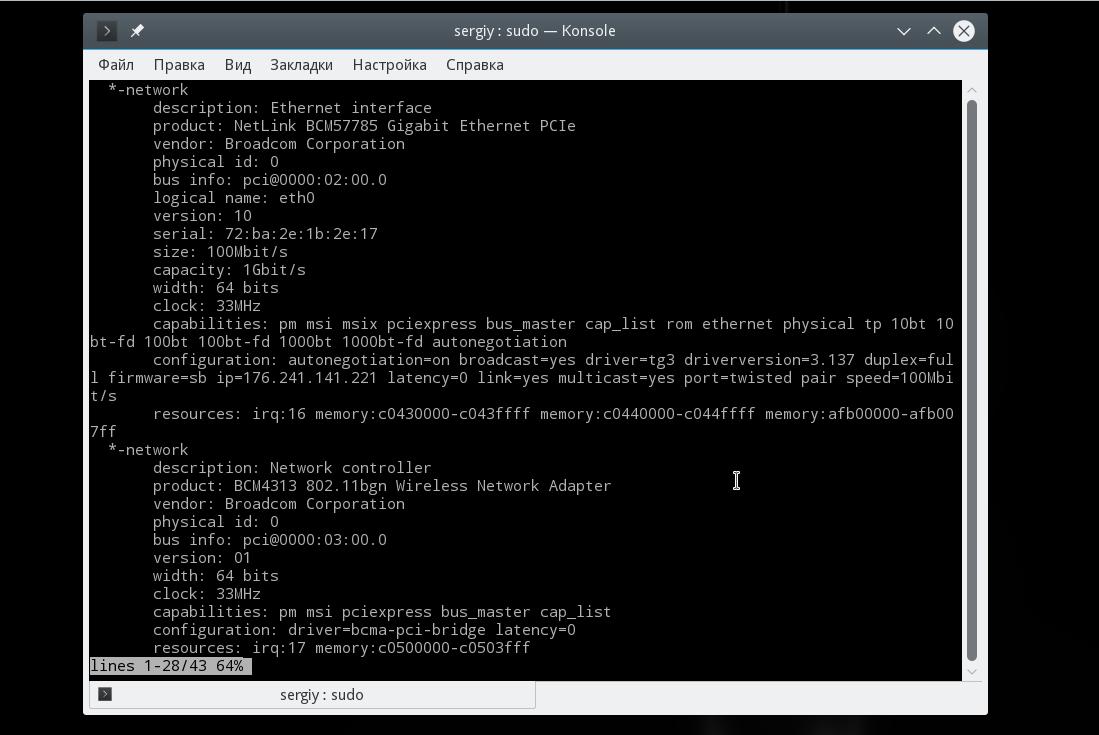
Στην έξοδο εντολών, θα δείτε όλες τις διεπαφές δικτύου που είναι συνδεδεμένες στο σύστημα, επιπλέον, εμφανίζονται πιο λεπτομερείς πληροφορίες από ό, τι στην έξοδο της προηγούμενης χρησιμότητας. Στην αρχή που βλέπετε τον κατασκευαστή - Προμηθευτή και το όνομα του προϊόντος - Προϊόν, Τιμή μεταφοράς δεδομένων μεγέθους καθώς και στην ενότητα Διαμόρφωση. Μπορείτε να βρείτε ένα πεδίο Οδηγός Όπου ο οδηγός έχει καθοριστεί.
Κατάλογος των καρτών δικτύου στο LSPCI
Εάν πρέπει να γνωρίζετε μόνο το προϊόν και το όνομα του κατασκευαστή της κάρτας δικτύου σας, μπορείτε να χρησιμοποιήσετε το LSPCI. Συνήθως το LSCPI είναι ήδη προκαθορισμένο στο σύστημα, αλλά αν όχι, μπορείτε να το εγκαταστήσετε:
sudo apt εγκαταστήστε pciutils
Τώρα για την προβολή διαθέσιμων καρτών δικτύου, χρήση:
lspci | Grep -i "net"
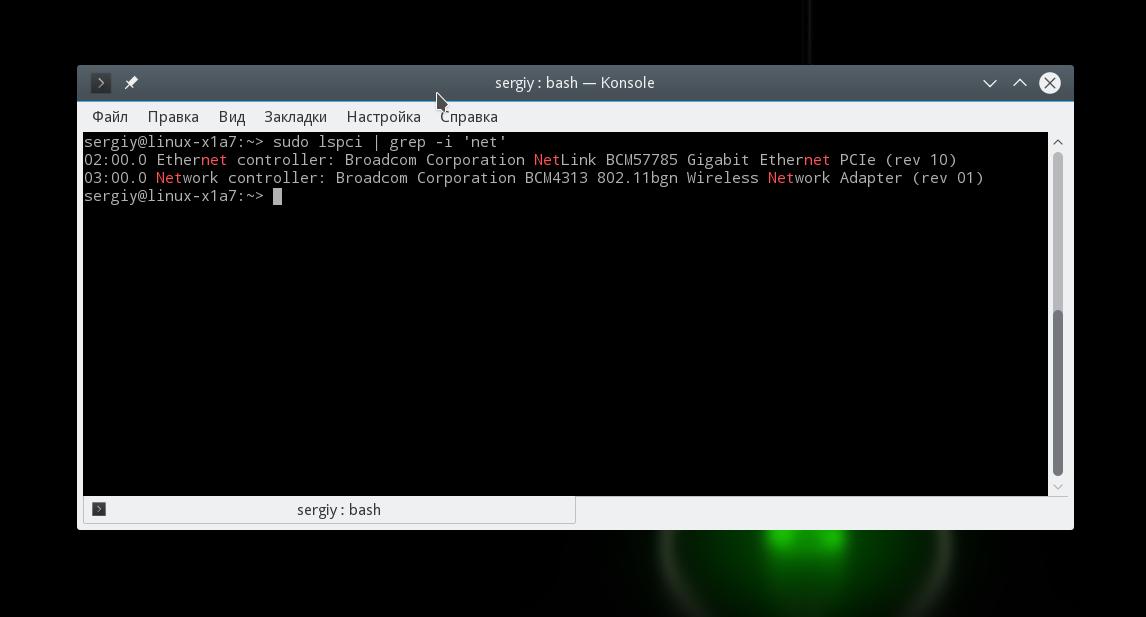
Εδώ μπορείτε να δείτε ότι δύο κάρτες δικτύου Linux συνδέονται με το σύστημα, για Ενσύρματο Διαδίκτυο Και ασύρματο, τόσο από το Broadcom.
Πληροφορίες καρτών δικτύου χρησιμοποιώντας IP
Το βοηθητικό πρόγραμμα IP αφήνει περισσότερο λεπτομερείς πληροφορίες Σχετικά με το πρωτόκολλο δικτύου για την κάρτα σας. Για να δείτε πληροφορίες, ακολουθήστε:

Στο στιγμιότυπο οθόνης, βλέπετε δύο κάρτες φυσικού δικτύου Linux - WLAN0 και ETH0, καθώς και δύο εικονικές συσκευές. Για κάθε μία από τις κάρτες, μπορείτε να μάθετε τη διεύθυνση κατάστασης και MAC.
συμπεράσματα
Σε αυτό το άρθρο, αναθεωρήσαμε πολλούς τρόπους για να μάθετε την κάρτα δικτύου Linux. Μπορείτε να δείτε όχι μόνο τον κατασκευαστή και το όνομα της συσκευής, αλλά και τα χαρακτηριστικά του, όπως η ταχύτητα της κάρτας δικτύου Linux, που χρησιμοποιείται από τον οδηγό και τη διεύθυνση MAC. Εάν έχετε οποιεσδήποτε ερωτήσεις, ρωτήστε στα σχόλια!
Σχετικές αρχεία:

Η κάρτα δικτύου είναι ένα στοιχείο υπολογιστή που χρησιμοποιείται για τη σύνδεση σε ένα τοπικό δίκτυο. Αυτές οι συσκευές σπάνια παρέχουν τυχόν προβλήματα, στις περισσότερες περιπτώσεις, οι χρήστες δεν γνωρίζουν καν ποια κάρτα δικτύου είναι στον υπολογιστή τους.
Ωστόσο, οι πληροφορίες αυτές μπορεί να χρειαστούν, για παράδειγμα, για να αναζητήσουν κατάλληλους οδηγούς. Σε αυτό το υλικό, θα εξετάσουμε 3 τρόπους ταυτόχρονα, όπως μπορείτε να μάθετε το όνομα της κάρτας δικτύου που χρησιμοποιείται στον υπολογιστή.
Μέθοδος αριθ. 1. Διαχείριση συσκευών.
Εάν θέλετε να μάθετε ποια κάρτα δικτύου βρίσκεται στον υπολογιστή σας, ο ευκολότερος τρόπος είναι να χρησιμοποιήσετε το διαχειριστή συσκευών. Ανοιχτό "Διαχείριση συσκευών" μπορείτε διαφορετικοί τρόποι. Η πιο εύκολη επιλογή είναι να πατήσετε ένα συνδυασμό Πλήκτρα Windows-R Και στο παράθυρο που εμφανίζεται, εισάγετε την εντολή "MMC devmgmt.msc".
Μπορείτε επίσης να χρησιμοποιήσετε την αναζήτηση στο μενού Έναρξη. Για να το κάνετε αυτό, ανοίξτε το μενού Έναρξη και εισάγετε τη συμβολοσειρά αναζήτησης του διαχειριστή συσκευής. Μετά από αυτό, το σύστημα θα βρει Το απαραίτητο πρόγραμμα Και να το ανοίξετε.

Μετά το άνοιγμα του "διαχειριστή συσκευών", επεκτείνετε τις λίστα "προσαρμογείς δικτύου". Σε αυτή τη λίστα, θα δείτε το όνομα της κάρτας δικτύου που είναι εγκατεστημένο στον υπολογιστή σας.

Πρέπει να σημειωθεί ότι μερικές φορές οι κάρτες εικονικού δικτύου μπορεί να βρίσκονται στη λίστα "Προσαρμογείς δικτύου". Αυτές οι κάρτες ενδέχεται να εμφανιστούν μετά την εγκατάσταση ορισμένων προγραμμάτων (για παράδειγμα, προγράμματα VirtualBox).
Αριθμός μεθόδου 2. Γραμμή εντολών.
Μπορείτε επίσης να μάθετε ποια κάρτα δικτύου στέκεται στον υπολογιστή σας χρησιμοποιώντας τη γραμμή εντολών των Windows ". Για να το κάνετε αυτό, πρέπει πρώτα να εκτελέσετε τη γραμμή εντολών. Μπορείτε να το κάνετε αυτό με διαφορετικούς τρόπους. Για παράδειγμα, μπορείτε να κάνετε κλικ στον συνδυασμό πλήκτρων Windows-R και στην εντολή "CMD" εμφανίστηκε.

Μετά το άνοιγμα της γραμμής εντολών, πρέπει να εκτελέσετε την εντολή "ipconfig / all".

Ως αποτέλεσμα, εμφανίζονται στην οθόνη πληροφορίες σχετικά με όλα όσα θα εμφανιστούν πληροφορίες σχετικά με όλα. Δικτυακές συνδέσειςπου χρησιμοποιείται στον υπολογιστή σας.

Εδώ, μεταξύ άλλων πληροφοριών, το όνομα της κάρτας δικτύου θα αναγραφεί για κάθε σύνδεση δικτύου. Θα υποδειχθεί στη συμβολοσειρά "Περιγραφή".
Αριθμός μεθόδου 3. Προγράμματα.
Μπορείτε επίσης να μάθετε το όνομα της κάρτας δικτύου που βρίσκεται σε έναν υπολογιστή χρησιμοποιώντας Ειδικά προγράμματα Για να δείτε τα χαρακτηριστικά του υπολογιστή. Για παράδειγμα, μπορείτε να χρησιμοποιήσετε Ελεύθερο πρόγραμμα . Εγκαθιστώ Αυτό το πρόγραμμα Στον υπολογιστή σας και εκτελέστε το.

Μετά την εκκίνηση του προγράμματος, ανοίξτε την ενότητα "Δίκτυο". Εδώ θα είναι όλες οι πιθανές πληροφορίες σχετικά με τις συνδέσεις δικτύου και τις κάρτες δικτύου σας.
Σε αυτή τη σελίδα, θα ασχοληθούμε με τον οδηγό στην σταθερή κάρτα δικτύου υπολογιστών ή φορητό υπολογιστή. Στην κεφαλίδα, έγραψα έναν ελεγκτή Ethernet - αυτός είναι ένας προσαρμογέας δικτύου. Απλά στη Διαχείριση Συσκευών, κατά κανόνα, το δίκτυο καράτι εμφανίζεται ως μια άγνωστη συσκευή με το όνομα "ελεγκτή Ethernet". Αυτό είναι όταν ο οδηγός δεν είναι εγκατεστημένος σε αυτό. Θα προσπαθήσω να εξηγήσω λεπτομερώς τον τρόπο προσδιορισμού της κατάστασης της κάρτας δικτύου (Λειτουργεί, όχι, αν χρειάζεται ο οδηγός)Στη συνέχεια, δείξτε πώς να καθορίσετε ποιο πρόγραμμα οδήγησης χρειάζεται για έναν ελεγκτή Ethernet ειδικά στην περίπτωσή σας και πού να το κατεβάσετε.
Δεν γράφω συχνά άρθρα για την επίλυση προβλημάτων με τους προσαρμογείς LAN, για το λόγο ότι δεν υπάρχουν πρακτικά προβλήματα με αυτούς τους προσαρμογείς. Συχνά καίγονται, και αυτό είναι όλο. Αλλά για τους οδηγούς, τότε τα Windows 10, τα Windows 8 και τα Windows 7 σχεδόν πάντα εγκαθιστούν αυτόματα τα προγράμματα οδήγησης στην κάρτα δικτύου. Τι δεν μπορείτε να πείτε Ασύρματο Wi-Fi προσαρμογέας. Αλλά σήμερα δεν είναι γι 'αυτόν.
Ο ίδιος ο ελεγκτής Ethernet είναι σχεδόν πάντα ενσωματωμένος σε ένα φορητό υπολογιστή ή μια σταθερή μητρική πλακέτα υπολογιστή. Μπορεί να έχετε μια διακριτή κάρτα δικτύου στη μονάδα συστήματός σας, η οποία είναι συνδεδεμένη στην υποδοχή PCI. Και μπορεί να υπάρχει ένας άλλος προσαρμογέας USB, περίπου όπως, αλλά είναι σπάνιο. Για μεγαλύτερη ορατότητα, ας δούμε την εικόνα:
Δεν έχει σημασία ποιος ελεγκτής Ethernet έχει εγκατασταθεί μαζί σας. Σε κάθε περίπτωση, ότι εργάστηκε, πρέπει να εγκατασταθεί ένας οδηγός σε αυτό. Αυτό μπορεί να ελεγχθεί στο διαχειριστή συσκευών.
Έλεγχος της κάρτας δικτύου στο διαχειριστή συσκευών
Πηγαίνουμε στο διαχειριστή συσκευών και εξετάζουμε τι. Εάν δεν γνωρίζετε πώς να εισάγετε τον διαχειριστή συσκευών και, στη συνέχεια, πατήστε το πλήκτρο συνδυασμό Win + R., Αντιγράψτε την εντολή στο παράθυρο Devmgmt.msc.και κάντε κλικ στο OK. Ή κάντε δεξί κλικ στο "Ο υπολογιστής μου" - "Ιδιότητες", και εκεί "Διαχείριση συσκευών".
Απενεργοποιήστε αμέσως την καρτέλα "Προσαρμογείς δικτύου". Εάν όλα είναι καλά με μια κάρτα δικτύου, τότε πρέπει να υπάρχει ένας προσαρμογέας στον τίτλο του οποίου θα δείτε τις λέξεις "LAN", "Ethernet Adapter", "PCI ...", "Οικογενειακός ελεγκτής", κλπ. Έχω laptop asus, και προσαρμογέας "Οικογενειακός ελεγκτής Realtek PCIE GBE".

Εάν δεν βλέπετε μια κάρτα δικτύου εκεί, τότε πρέπει να υπάρχει μια άγνωστη συσκευή (με κίτρινο Θαυμαστικό) . Πιθανότατα, θα έχει το όνομα "ελεγκτή Ethernet". Αυτή είναι η κάρτα δικτύου μας που δεν λειτουργεί λόγω της έλλειψης οδηγού. Τα Windows χωρίς οδηγό απλά δεν ξέρουν τι είναι για τη συσκευή και πώς να "επικοινωνήσει" με αυτό.

Απλά πρέπει να εγκαταστήσουμε τον οδηγό στην κάρτα δικτύου. Ή Επανατοποθετήστε το εάν ο προσαρμογέας είναι, αλλά λειτουργεί με σφάλματα, ή δεν λειτουργεί καθόλου.
Ποια οδήγησης κατεβάσετε για μια κάρτα δικτύου (ελεγκτής Ethernet);
Ανακαλύψαμε ότι πρέπει να κατεβάσετε και να εγκαταστήσουμε τον οδηγό για έναν ελεγκτή Ethernet. Μάλλον αμέσως είχατε την ερώτηση του προγράμματος οδήγησης, και όπου μπορείτε να το κατεβάσετε. Θα δούμε τώρα.
Ο πιο σωστός τρόπος είναι να αναζητήσετε το πρόγραμμα οδήγησης για το μοντέλο του φορητού υπολογιστή σας, της μητρικής πλακέτας ή της ίδιας της κάρτας δικτύου.
Καταλαβαίνω ότι το Διαδίκτυο δεν λειτουργεί κατά πάσα πιθανότητα. Εάν έχετε με τον προσδιοριστή μόνοι σας, φορητό υπολογιστή, ή μητρική πλακέτα (Εάν έχετε έναν υπολογιστή) Περιλαμβάνει μια μονάδα δίσκου με προγράμματα οδήγησης, μπορείτε να προσπαθήσετε να εγκαταστήσετε μια μονάδα δίσκου από το δίσκο.
Εάν δεν υπάρχει δίσκος, θα πρέπει να αναζητήσετε και να κατεβάσετε το πρόγραμμα οδήγησης από έναν άλλο υπολογιστή ή ακόμα και Κινητή συσκευή. Στη συνέχεια, μεταφέρετε το Απαιτούμενος υπολογιστής και εγκαταστήστε.
Εάν έχετε ένα φορητό υπολογιστή με ενσωματωμένο προσαρμογέα δικτύου
Όλα είναι πολύ απλά εδώ. Πρώτον, πρέπει να γνωρίζουμε το μοντέλο του φορητού υπολογιστή. Αναφέρεται με ακρίβεια στο αυτοκόλλητο από το κάτω μέρος του φορητού υπολογιστή. Επιπλέον, κερδίζουμε ένα μοντέλο φορητού υπολογιστή στο Google και πηγαίνουμε στην επίσημη ιστοσελίδα. Ή, πηγαίνετε στην επίσημη ιστοσελίδα του κατασκευαστή του φορητού σας υπολογιστή και μέσω της αναζήτησης ανά περιοχή βρούμε τη σελίδα του μοντέλου του φορητού υπολογιστή σας. Υπάρχουν ήδη αναζητούν την καρτέλα "οδηγός", "Υποστήριξη", κλπ. Και φορτώστε το πρόγραμμα οδήγησης LAN. Βεβαιωθείτε ότι έχετε εγκαταστήσει τα Windows.
Ανάλογα με τον κατασκευαστή του φορητού σας υπολογιστή, η ίδια η διαδικασία θα είναι διαφορετική. Επομένως, δεν μπορώ να δώσω συγκεκριμένη οδηγία. Αλλά η διαδικασία θα είναι η ίδια. Από την τοποθεσία του κάθε κατασκευαστή, υπάρχει μια σελίδα ενός συγκεκριμένου μοντέλου φορητού υπολογιστή όπου μπορείτε να κατεβάσετε όλα τα προγράμματα οδήγησης.
Αυτή η διαδικασία περιγράφει αυτή τη διαδικασία λεπτομερέστερα στο άρθρο. Σε αυτή την περίπτωση, όλα είναι ακριβώς τα ίδια, μόνο τελικά η λήψη του οδηγού δεν είναι σε Wi-Fi, αλλά στην κάρτα δικτύου. Αν και ο οδηγός για Προσαρμογέας Wi-Fi Πιθανότατα θα πρέπει επίσης να κατεβάσετε και να εγκαταστήσετε.
Αναζήτηση οδηγού LAN για έναν σταθερό υπολογιστή
Εάν έχετε Στατικός υπολογιστήςΌπου το δίκτυο καράτι είναι χτισμένο στη μητρική πλακέτα, τότε ο οδηγός πρέπει να συνδεθεί στην ιστοσελίδα του κατασκευαστή της μητρικής πλακέτας, για το μοντέλο της μητρικής πλακέτας σας. Πιθανότατα είχατε μια ερώτηση πώς να μάθετε το μοντέλο της μητρικής πλακέτας. Υπάρχουν πολλά προγράμματα, όπως το AIDA64 ή το CPU-Z. Αλλά μπορεί να γίνει με τον ίδιο τρόπο μέσω της γραμμής εντολών.
Ανοίξτε τη γραμμή εντολών και με τη σειρά του, εκτελέστε τις εντολές:
wmic baseboard παίρνει κατασκευαστή
wmic baseboard παίρνει το προϊόν
Μπορείτε να διαρκέσετε μόνο. Μετά την εκτέλεση, θα δείτε το μοντέλο της μητρικής πλακέτας.

Περαιτέρω ψάχνουμε για το Διαδίκτυο σύμφωνα με το μοντέλο της μητρικής πλακέτας, πηγαίνετε στην ιστοσελίδα του προγραμματιστή, στην περίπτωσή μου είναι MSI και κατεβάστε το πρόγραμμα οδήγησης LAN. Απλά μην ξεχάσετε να επιλέξετε το λειτουργικό σας σύστημα. Σίγουρα θα υπάρξει μια τέτοια ευκαιρία.
Εάν έχετε κάρτα δικτύου PCI ή USB
Σε αυτή την περίπτωση, ελέγξτε πρώτα εάν δεν υπήρχε δίσκος οδηγών με την ίδια την κάρτα.
Εάν όχι, τότε πρέπει να μάθετε το μοντέλο του προσαρμογέα δικτύου και να κατεβάσετε το πρόγραμμα οδήγησης από την επίσημη ιστοσελίδα. Το μοντέλο, κατά κανόνα, μπορεί να προβληθεί στη συσκευή.
Αναζήτηση οδηγού Ethernet ελεγκτής μέσω VEN και DEV
Αυτή είναι μια αντίγραφα ασφαλείας. Υπάρχει ένας καλός ιστότοπος που με οδήγησε περισσότερο από μία φορά. Με αυτό, μπορείτε να βρείτε τον οδηγό για σχεδόν οποιαδήποτε άγνωστη συσκευή.
Πρώτα μεταβείτε στο διαχειριστή συσκευών, πατήστε το δεξί κουμπί του ποντικιού στον ελεγκτή Ethernet (ή μια άγνωστη συσκευή, η οποία, κατά τη γνώμη σας, μπορεί να είναι Προσαρμογέας δικτύου) και επιλέξτε τις "ιδιότητες".
Στο νέο παράθυρο, μεταβείτε στην καρτέλα "Λεπτομέρειες". Στο αναπτυσσόμενο μενού, επιλέξτε "ID της ΕΕ". Αντιγράψτε την τελευταία γραμμή (Εάν δεν λειτουργεί, μπορείτε να δοκιμάσετε άλλους).

Πηγαίνετε στην ιστοσελίδα http://devid.info. Στη γραμμή αναζήτησης, τοποθετήστε μια αντιγραμμένη γραμμή από το διαχειριστή συσκευών. Και κάντε κλικ στην επιλογή "Αναζήτηση".
Κατεβάστε το πρώτο πρόγραμμα οδήγησης από τη λίστα. Παρακαλείστε να σημειώσετε ότι το σύστημα θα επισημανθεί για το οποίο ταιριάζει. Χρειάζεστε ένα πρόγραμμα οδήγησης για το λειτουργικό σύστημα των Windows που είναι εγκατεστημένο. Εκεί μπορείτε να επιλέξετε από πάνω Το επιθυμητό σύστημα και την απόρριψη του συστήματος. Για παράδειγμα, τα Windows 10.

Και στην άλλη σελίδα:

Κατεβάστε το αρχείο με το πρόγραμμα οδήγησης στον υπολογιστή. Τώρα θα το εγκαταστήσουμε.
Εγκατάσταση προγράμματος οδήγησης σε μια κάρτα δικτύου στα Windows 10, 8, 7
Έτσι, έχουμε ήδη έναν οδηγό. Όπως δείχνει πρακτική, απλά πρέπει να ανοίξετε το αρχείο λήψης για εγκατάσταση, εκτελέστε το αρχείο Setup.exe και ακολουθήστε τις οδηγίες εγκατάστασης.

Εάν κάποιο σφάλμα θα εμφανιστεί κατά τη διάρκεια της διαδικασίας εγκατάστασης του προγράμματος οδήγησης και, στη συνέχεια, επανεκκινήστε τον υπολογιστή και προσπαθήστε να ξεκινήσετε την εγκατάσταση ξανά. Εάν ακόμα ο οδηγός δεν θέλει να εγκατασταθεί, τότε προσπαθήστε να κατεβάσετε το άλλο. Αλλά δεν πρέπει να υπάρχουν προβλήματα.
Ενημερώνουμε τον οδηγό με το χέρι (εάν δεν υπάρχει αρχείο setup.exe)
Μπορείτε να δοκιμάσετε μια άλλη μέθοδο εγκατάστασης. Καταργήστε πρώτα όλα τα αρχεία από το αρχείο με το πρόγραμμα οδήγησης. Μπορείτε στην επιφάνεια εργασίας σας.
Στη συνέχεια, μεταβείτε στο Manager Device και πατήστε το δεξί κουμπί του ποντικιού στην κάρτα δικτύου. Ακριβώς σε μια άγνωστη συσκευή (ή ελεγκτή Ethernet)Ποια είναι η γνώμη σας προσαρμογέα δικτύου και επιλέξτε "Ενημέρωση προγραμμάτων οδήγησης".
Σε ένα νέο παράθυρο, επιλέξτε "Ακολουθήστε την αναζήτηση προγραμμάτων οδήγησης σε αυτόν τον υπολογιστή".


Το σύστημα πρέπει να βρει και να εγκαταστήσει τον οδηγό. Εάν ορίζετε το φάκελο με τα σωστά προγράμματα οδήγησης.
Εάν δεν εργάζεστε κατά τη διάρκεια της διαδικασίας εγκατάστασης, γράψτε στα σχόλια. Περιγράψτε λεπτομερώς το πρόβλημα και θα προσπαθήσω να σας βοηθήσω.



















